win10进入三国志14游戏没反应怎么办_win10三国志14打不开没反应如何解决
三国志14是许多玩家都很钟爱的一款网络游戏,但是很多用户在玩这款游戏的时候,发现会遇到一些问题,比如有win10系统用户在进入三国志14游戏后没反应,导致游戏打不开,这该怎么办呢,为此这就给大家带来win10三国志14打不开没反应的解决方法。
具体步骤如下:
1、右击桌面点击“NVIDIA控制面板”。
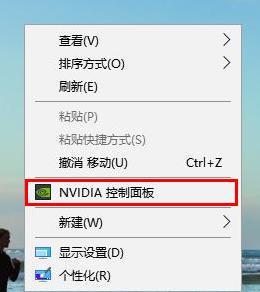
2、点击左侧任务栏的“管理3D设置”。
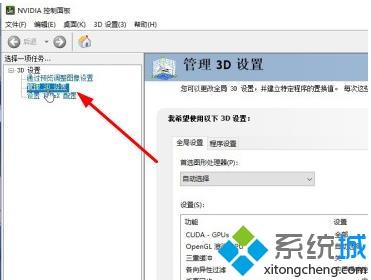
3、点击右边的“程序设置”。
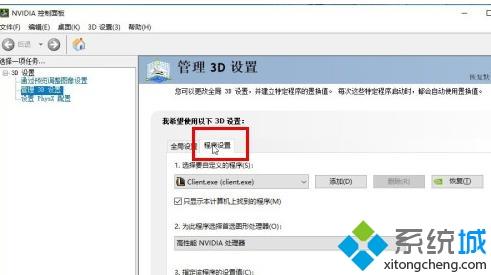
4、在下拉栏中选择“三国志14”游戏。
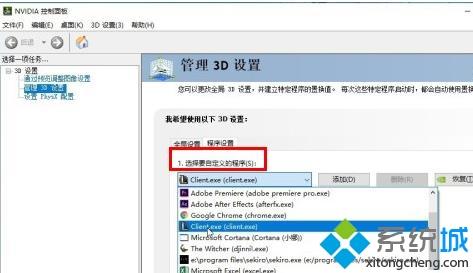
5、并将首选处理器改为“高性能NVIDIA处理器”点击“应用”即可。

上述便是win10进入三国志14游戏没反应的详细解决步骤,大家可以按照上面的方法来解决吧。
我告诉你msdn版权声明:以上内容作者已申请原创保护,未经允许不得转载,侵权必究!授权事宜、对本内容有异议或投诉,敬请联系网站管理员,我们将尽快回复您,谢谢合作!










